こんにちは。
@OfficeTAKUです。
Wordで文書を編集する際に知っておくべきことである、編集記号について数回に渡って書いていきます。
編集記号とは?
そもそも編集記号とは何でしょうか?
私なりに定義すると、
ワードでの文書編集の際に必要な情報として表示される記号。
次のような特徴があります、
必要に応じて、表示/非表示を切り替えることができる。
編集画面上に表示されるが、印刷はされない。
編集記号の意味を理解することで、Wordでの文書作成、書式設定が非常に効率的に
行えるようになります。
編集記号の種類
編集記号にはいろいろな種類があります。とりあえず、名称だけでも確認しておきましょう。
初期状態で編集記号が非表示の状態で表示される編集記号
段落記号 (改行記号) と 段落内改行 (強制改行)
アンカー記号
初期状態で編集記号を表示すると表示される編集記号
編集記号の表示/非表示がオンの時に表示される編集記号
タブ
全角空白
半角空白
隠し文字
任意指定のハイフン*
任意指定の改行*
*に関しては英文編集時のみ(ハイフネーションとワードラップ)関係します。
他に、下記も編集記号の表示状態で表示される編集記号です。
改ページ
セクション区切り
段区切り
編集記号の表示と非表示の切り替え
編集記号の表示と非表示を切り替えるには下記のような方法があります。
[ホーム]タブのコマンドボタン
[ホーム]タブにある[編集記号の表示/非表示]ボタンをクリックしてオン・オフをきりかえます。
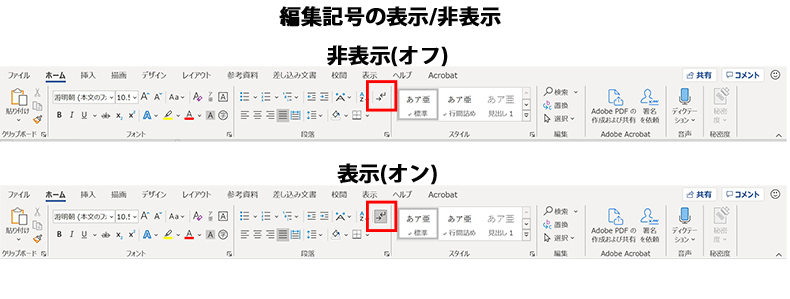
ショートカットキー
Ctrl+Shift+(

※ 現在のところ Mac版のWordでのショートカットキーはないようです
初期状態で編集記号の表示/非表示を切り替えた時の違い
同じ文書を編集記号の表示と非表示の状態で比べてみましょう。
それとともに、記号の種類と名前も確認してみてください。
編集記号非表示
初期状態では編集記号が非表示であっても下記の記号が表示されます。
段落記号 (改行記号) と 段落内改行 (強制改行)
アンカー記号
段落内改行はコマンド名では[文字列の折返し]と表記されています。
アンカー記号は画像などを挿入したときに表示されます。
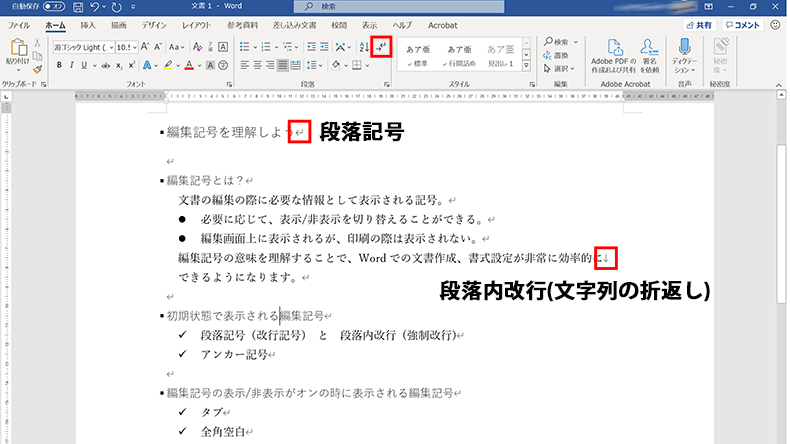
あわせて読みたい:[Word] Wordでの「段落」「段落書式」「改行」を理解する
編集記号表示
編集記号を表示状態にすると、改行の記号の他に下記のようなものが表示されます。
タブ
全角空白(スペース)
半角空白(スペース)
隠し文字
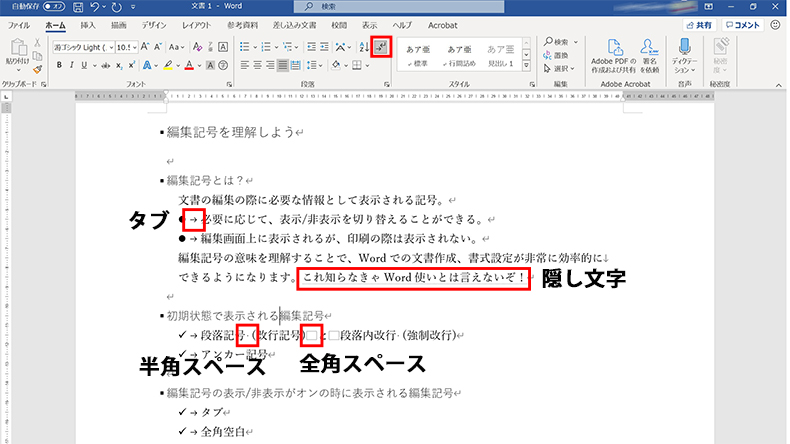
まとめ
今回はWordの編集記号について、
- 編集記号とはWordの編集に役立つ情報を示してくれるもの
- 印刷はされない
- 編集記号の種類
- 編集記号の表示と非表示の切り替え方
- 初期状態での編集記号の表示/非表示の違い
について述べてました。
次回は、編集記号の表示状態を制御する方法などについて書いていきたいと思います。
[clink url=”https://office-taku.com/202008/msoffice/word/16773.html”]



